
行空板K10是一款专为快速体验物联网和学习人工智能而设计的开发学习板,100%采用国产芯片,知识产权自主可控,符合信息科技课程中编程学习、物联网及人工智能等教学需求。该板集成2.8寸LCD彩屏、WiFi蓝牙、摄像头、麦克风、扬声器、RGB指示灯、多种传感器及丰富的扩展接口。凭借高度集成的板载资源,教学过程中无需额外连接其他设备,便可轻松实现传感器控制、物联网应用以及人脸识别、语音识别、语音合成等AI人工智能项目。
主要特点
集成摄像头&内置算法,可进行离线图像检测
集成麦克风&内置算法,可进行离线语音识别
集成扬声器&内置算法,可进行离线语音合成
2.8寸彩色屏幕,数据展示更清晰
集成度高,利于教学
接口丰富,兼容软件多,扩展性好

屏幕显示相关积木
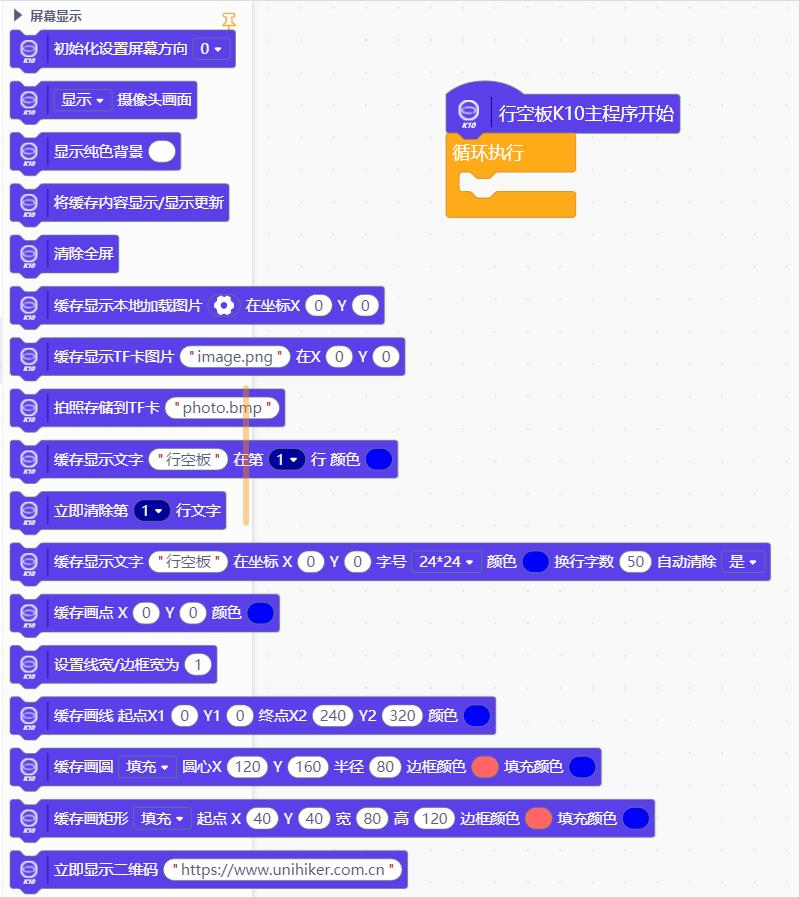
【花雕学编程】行空板K10系列实验之屏幕循环显示蓝彩条电子相册
实验开源代码
#include "unihiker_k10.h" // 引入行空板K10的库文件,这个库文件包含了控制K10板的函数和定义。
#include "arduino_image_cache.h" // 引入图像缓存库,用于存储和管理图像数据。
// 动态变量
volatile float mind_n_Y, mind_n_X; // 定义两个浮点型变量,用于存储当前绘制线条的Y和X坐标。
// 创建对象
uint8_t screen_dir = 2; // 定义屏幕方向变量,并初始化为2。
UNIHIKER_K10 k10; // 创建一个UNIHIKER_K10类型的实例k10,用于访问和控制K10板上的功能。
// 主程序开始
void setup() {
k10.begin(); // 初始化K10板,准备硬件接口和配置。
k10.initScreen(screen_dir); // 根据screen_dir变量初始化屏幕的方向。
k10.creatCanvas(); // 创建画布,用于在屏幕上绘制图形和文本。
k10.setScreenBackground(0x000000); // 设置屏幕的背景颜色为黑色。
}
void loop() {
// 绘制第一张图像
k10.canvas->canvasDrawBitmap(0,0,240,320,image_data1); // 在画布上绘制图像image_data1。
k10.canvas->updateCanvas(); // 更新画布,将绘制的内容显示到屏幕上。
delay(1000); // 等待1秒。
// 从上到下绘制蓝色线条
mind_n_Y = 0; // 初始化mind_n_Y为0。
for (int index = 0; index < 32; index++) {
k10.canvas->canvasLine(0, mind_n_Y, 240, mind_n_Y, 0x0000FF); // 绘制蓝色线条。
k10.canvas->updateCanvas(); // 更新画布。
mind_n_Y += 10; // 每次增加10,移动到下一条线的位置。
}
// 绘制第二张图像
k10.canvas->canvasDrawBitmap(0,0,240,320,image_data2); // 绘制图像image_data2。
k10.canvas->updateCanvas(); // 更新画布。
delay(1000); // 等待1秒。
// 从左到右绘制蓝色线条
mind_n_X = 0; // 初始化mind_n_X为0。
for (int index = 0; index < 24; index++) {
k10.canvas->canvasLine(mind_n_X, 0, mind_n_X, 320, 0x0000FF); // 绘制蓝色线条。
k10.canvas->updateCanvas(); // 更新画布。
mind_n_X += 10; // 每次增加10,移动到下一条线的位置。
}
// 绘制第三张图像
k10.canvas->canvasDrawBitmap(0,0,240,320,image_data3); // 绘制图像image_data3。
k10.canvas->updateCanvas(); // 更新画布。
delay(1000); // 等待1秒。
// 从右到左绘制蓝色线条
mind_n_X = 240; // 初始化mind_n_X为240,即屏幕最右端。
for (int index = 0; index < 24; index++) {
k10.canvas->canvasLine(mind_n_X, 0, mind_n_X, 320, 0x0000FF); // 绘制蓝色线条。
k10.canvas->updateCanvas(); // 更新画布。
mind_n_X -= 10; // 每次减少10,移动到上一条线的位置。
}
// 绘制第四张图像
k10.canvas->canvasDrawBitmap(0,0,240,320,image_data4); // 绘制图像image_data4。
k10.canvas->updateCanvas(); // 更新画布。
delay(1000); // 等待1秒。
// 从下到上绘制蓝色线条
mind_n_Y = 320; // 初始化mind_n_Y为320,即屏幕最下端。
for (int index = 0; index < 32; index++) {
k10.canvas->canvasLine(0, mind_n_Y, 240, mind_n_Y, 0x0000FF); // 绘制蓝色线条。
k10.canvas->updateCanvas(); // 更新画布。
mind_n_Y -= 10; // 每次减少10,移动到上一条线的位置。
}
}代码解读
1、动态变量与对象初始化:
动态变量mind_n_Y和mind_n_X用于表示当前绘制线条的Y和X坐标。
创建一个UNIHIKER_K10对象k10,并设置屏幕方向screen_dir。
2、画布与屏幕初始化:
在setup函数中,初始化k10对象,设置屏幕方向,并创建画布。
调用setScreenBackground将屏幕背景颜色设置为黑色。
3、图片绘制与线条绘制:
在loop函数中,通过调用canvasDrawBitmap函数依次绘制四张图片。
在每次绘制完图片后,通过循环绘制水平或垂直的蓝色线条。
4、线条颜色与方向控制:
每次绘制循环中,线条的颜色为蓝色(0x0000FF),通过动态调整X或Y坐标实现从不同方向绘制线条的效果。
5、实时更新与调整:
调用updateCanvas函数实时更新画布,确保线条和图片绘制的动态效果。
动态调整X和Y坐标,确保线条从上到下、从左到右、从右到左和从下到上的交替绘制。
该程序展示了如何使用UNIHIKER_K10库在屏幕上动态绘制图片和线条,并通过循环和延时实现不同方向和颜色的线条效果。
Mind+图形编程
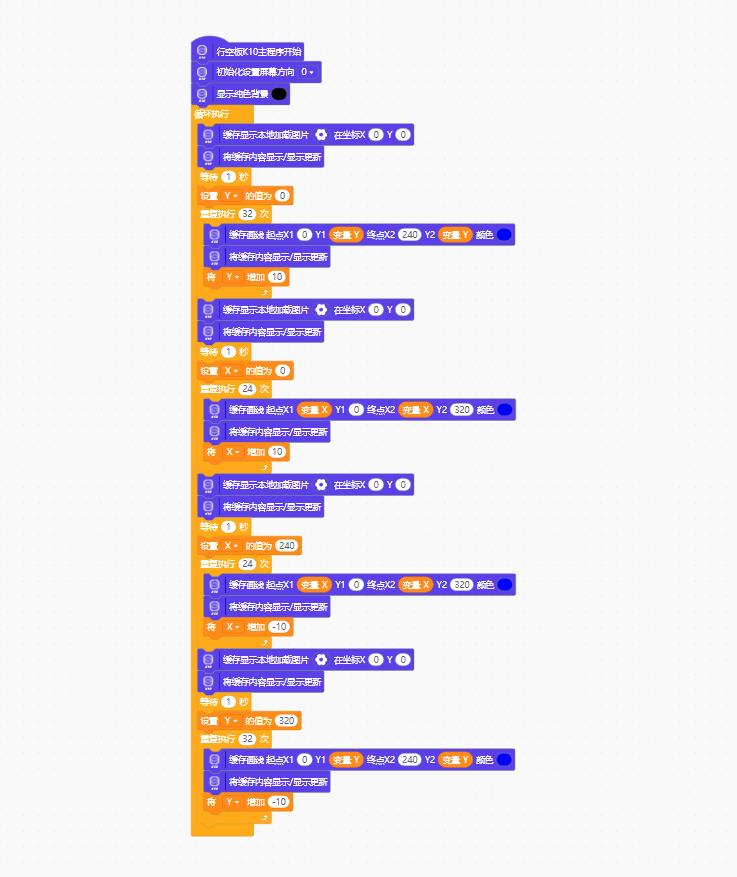
实验场景图 动态图

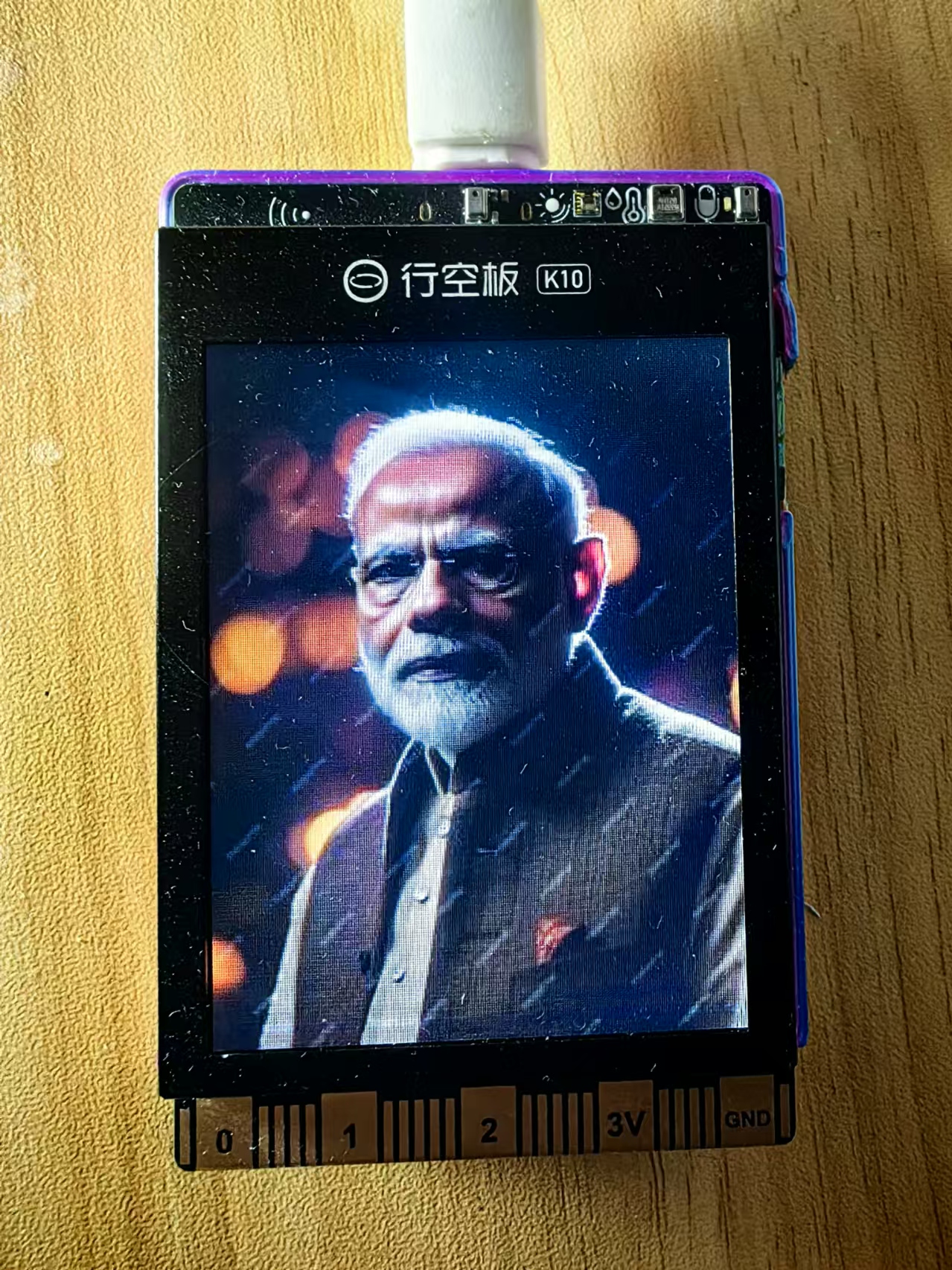
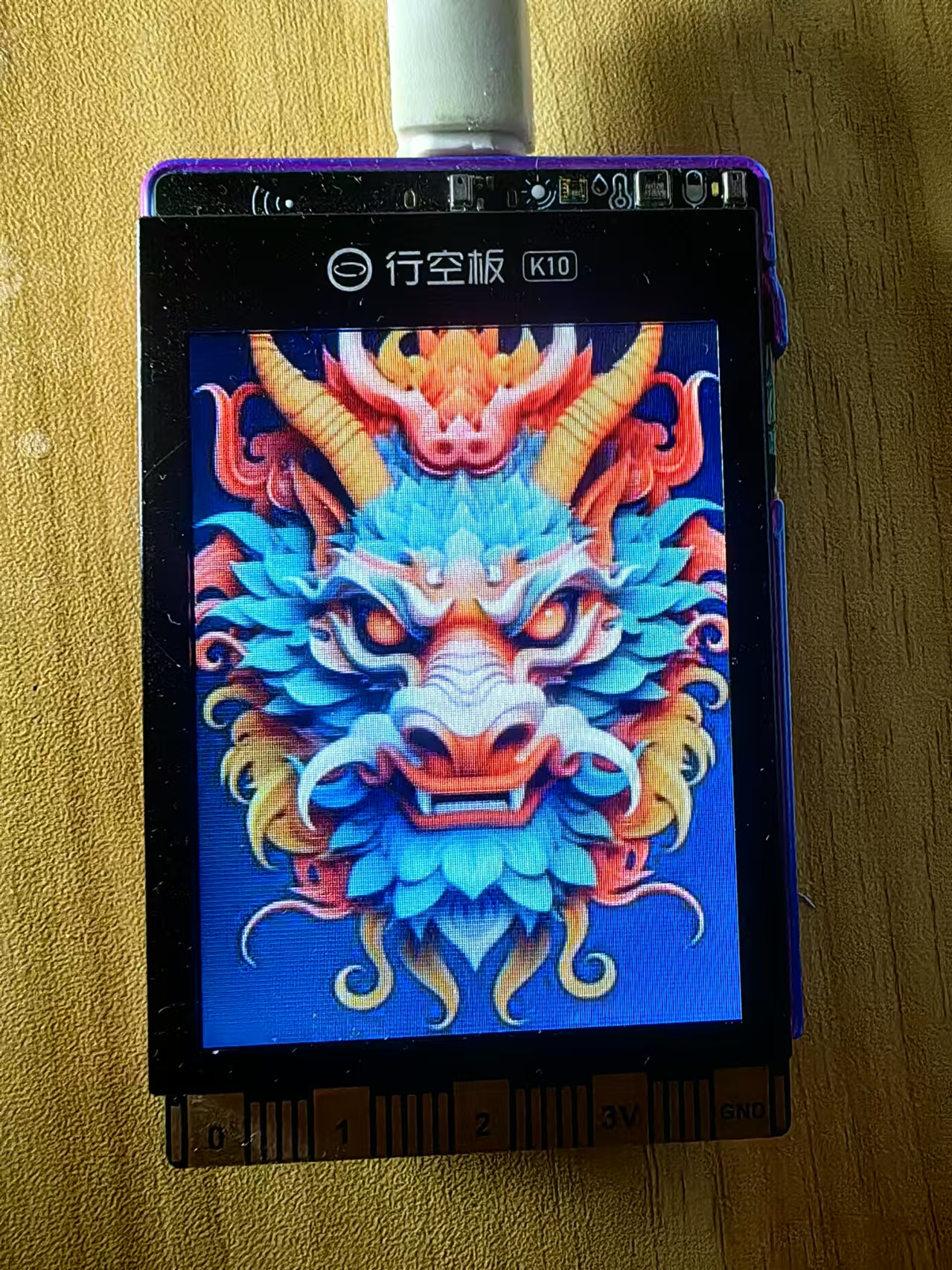


实验场景图 动态图


 返回首页
返回首页
 回到顶部
回到顶部

评论